深度学习环境搭建anaconda+pycharm+pytorch
Posted Emperor10
tags:
篇首语:本文由小常识网(cha138.com)小编为大家整理,主要介绍了深度学习环境搭建anaconda+pycharm+pytorch相关的知识,希望对你有一定的参考价值。
文章目录
本文将详细介绍一下如何搭建深度学习所需要的实验环境.
这个框架分为以下六个模块
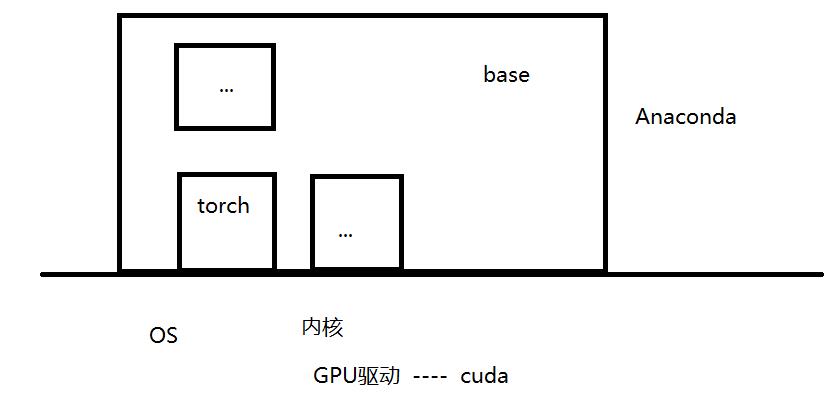
显卡
简单理解这个就是我们常说的GPU,显卡的功能是一个专门做矩阵运算的部件,用于显示方面的运算,现在神经网络中绝大操作都是对矩阵的运算,所以我们当然可以将显卡的矩阵运算功能应用起来,来提高计算速度.
驱动
通常指NVIDIA Driver,其实它就是一个驱动软件,而前面的显卡就是硬件
cuda
cuda是一个扩展包,能够使得使用GPU进行通用计算变得简单和优雅,它本质上是一套指令集,我们通过这个指令集来使用显卡的矩阵运算操作;
Q:如何查看显卡支持的cuda的最高版本?
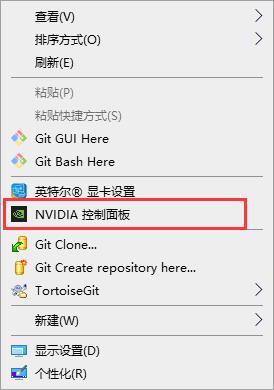

anaconda
1. 下载安装
下载官网:https://www.anaconda.com/
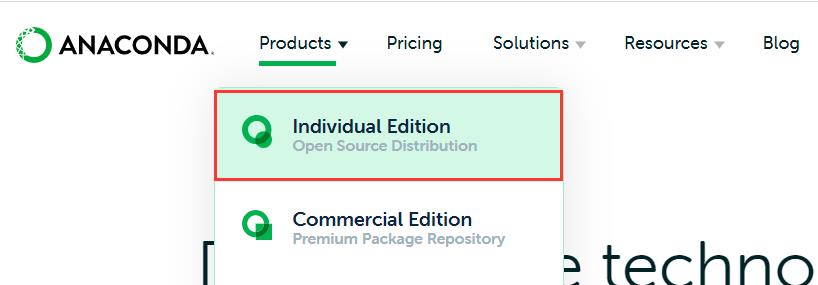
选择与系统位数对应的安装包下载即可。
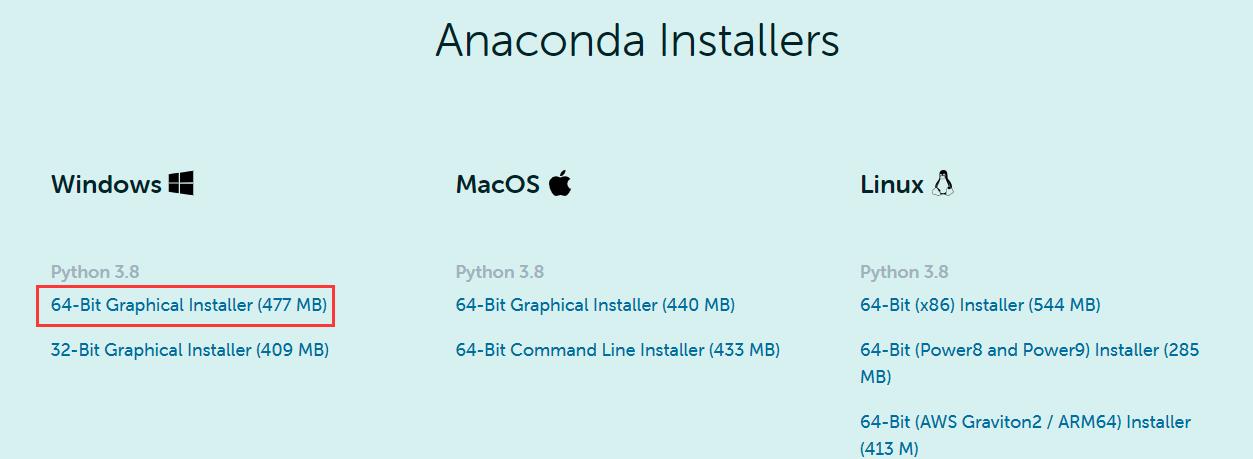
Anaconda占用空间较大,建议选择一个空闲的磁盘专门用来放Anaconda。
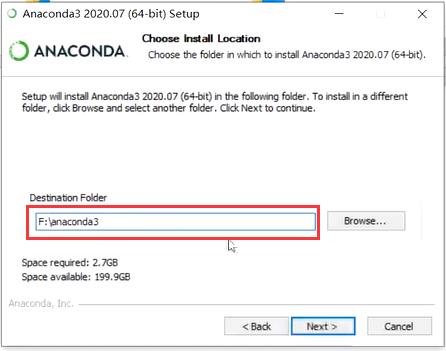
勾选添加环境变量
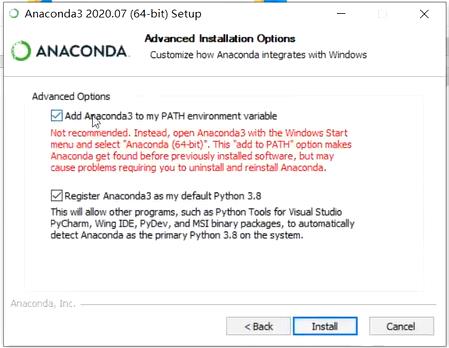
2. 安装pytorch虚拟环境
- 创建一个虚拟环境:conda create -n torch(虚拟环境名) python = 3.7

此步骤 若出现以下情况:

解决方法:
在创建新的虚拟环境前先输入以下命令。
conda config --add channels conda-forge
conda config --set channel_priority strict
conda config --set channel_priority flexible
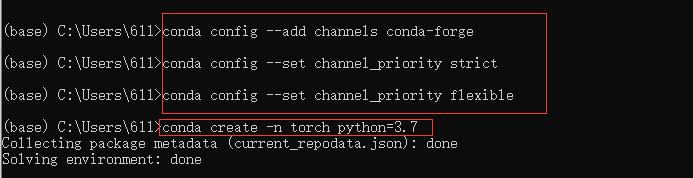
这个路径下存放的就是我们创建好的虚拟环境,torch文件夹下存放的就是我们在该环境下安装的一些包等等。

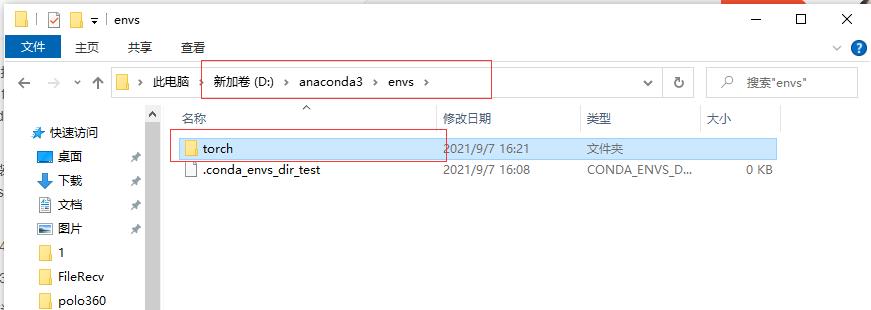
- 激活并进入该环境:conda activate torch
激活环境前处于“大厅”位置(base),在激活torch环境后,我们可以看到已经进入了我们刚才新建的torch环境下(torch)。

- 查看该环境下装了哪些工具包:conda list

- 下载pytorch:conda activate torch
下载官网:https://pytorch.org/
进入pytorch官网选择对应的一些选项,在最后一行会生成与之相对应的代码行,复制到终端窗口执行即可。
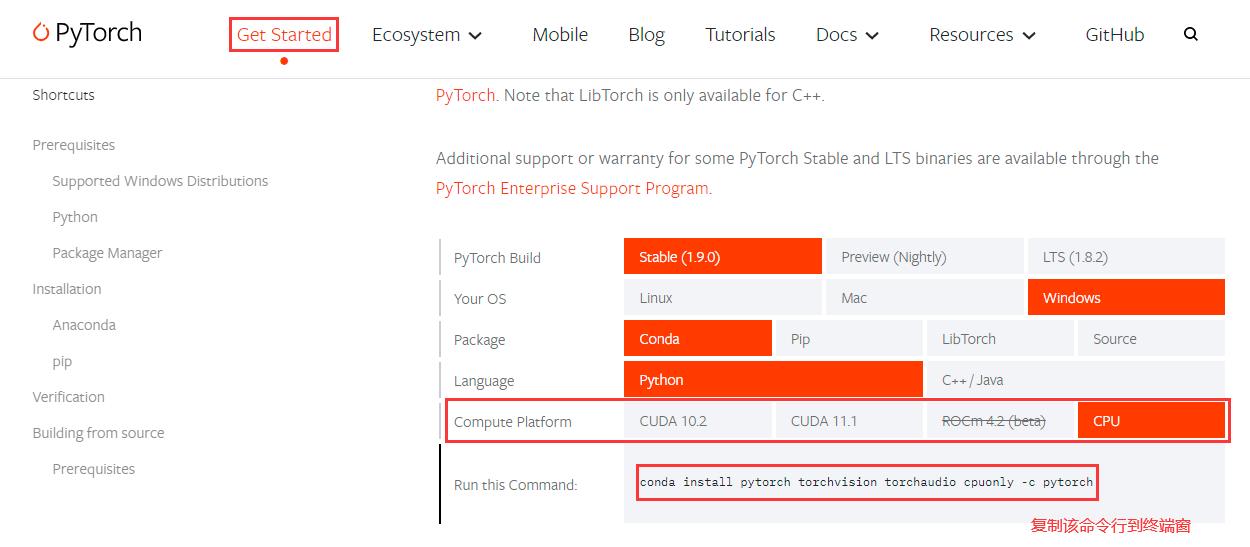
该命令行表示从pytorch下载前面四个工具包。

Q:如何解决下载速度过慢的问题?
由于这些网站的服务器都在国外,我们下载的话速度会非常慢,为了解决这个问题,国内有些大佬做了镜像网站,一段时间会专门去更新一次,所以换到镜像网站下载速度会大大提升。
清华源:
conda config --add channels https://mirrors.tuna.tsinghua.edu.cn/anaconda/pkgs/free/
conda config --add channels https://mirrors.tuna.tsinghua.edu.cn/anaconda/cloud/conda-forge
conda config --add channels https://mirrors.tuna.tsinghua.edu.cn/anaconda/cloud/msys2/
conda config --set show_channel_urls true
中科大源:
conda config --add channels https://mirrors.ustc.edu.cn/anaconda/pkgs/main/
conda config --add channels https://mirrors.ustc.edu.cn/anaconda/pkgs/free/
conda config --add channels https://mirrors.ustc.edu.cn/anaconda/cloud/conda-forge/
conda config --add channels https://mirrors.ustc.edu.cn/anaconda/cloud/msys2/
conda config --add channels https://mirrors.ustc.edu.cn/anaconda/cloud/bioconda/
conda config --add channels https://mirrors.ustc.edu.cn/anaconda/cloud/menpo/
conda config --set show_channel_urls yes
本次安装我们换清华源

换源后查看一下是否换源成功,channels表示下载通道,其中的网址都是清华源的网址,说明换源成功。
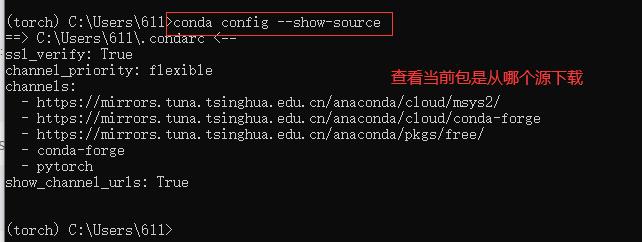
换掉原本的下载指令,去掉后面的 -c pytorch,表示从当前的清华源下载。

以下我们的pytorch虚拟环境以及一些工具包已经装好了。
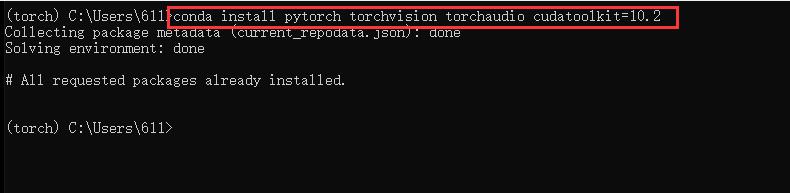
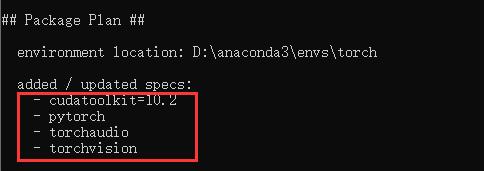
- 退出当前虚拟环境,回到大厅:conda deactivate
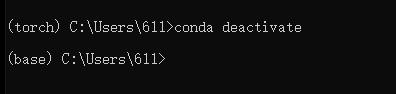
- 查看当前anconda中都有哪些虚拟环境:conda info -e
- 表示此时处于大厅位置。

- 在pytorch环境下编写测试代码
首先进入pytorch虚拟环境

输入命令行import torch,若出现以下标志,说明pytorch已经安装好。

3. conda常用指令
- 创建一个虚拟环境
conda create -n torch[虚拟环境名] python = 3.7
- 激活并进入该环境
conda activate torch
- 查看该环境下装了哪些工具包
conda list
- 退出当前虚拟环境,回到大厅
conda deactivate
- 查看当前anconda中都有哪些虚拟环境
conda info -e
- 删掉该环境中的所有内容,并且销毁该环境
(base) conda remove -n torch --all
pycahrm / jupyter
下载安装
- 下载社区版的pycharm,修改安装路径为空闲磁盘。
- 没有什么需要特别注意的,直接下一步即可。
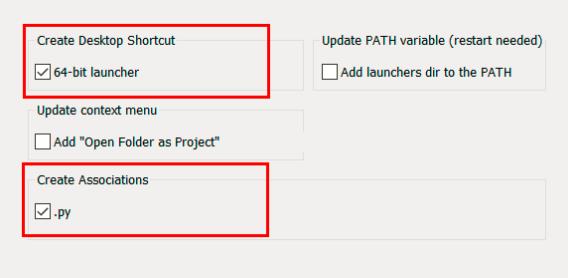
如何建好的虚拟环境的解释器找出来指派给代码?
我们可以创建多个虚拟环境,比如tensorflow,pytorch等,在用不同的框架时通过下面的设置切换到不同的虚拟环境即可。也有人会把所有的框架等装到一个虚拟环境中,当然理论上也是可以的,只是不方便管理,而且同一个虚拟环境下是不允许安装同一个工具的不同版本,这就非常不利于我们后续的学习。
具体操作如下:


pycharm中运行以下代码测试,若出现以下结果,说明环境搭建完成。
如果下图第二行显示为false,有可能是电脑显卡不支持cuda,只需删除该虚拟环境,重新下载cpu版本的pytorch即可。
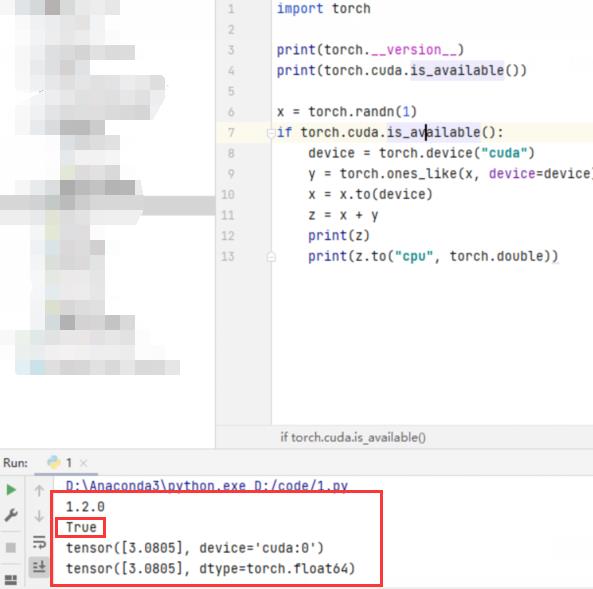
import torch
print(torch.__version__)
print(torch.cuda.is_available())
x = torch.randn(1)
if torch.cuda.is_available():
device = torch.device("cuda")
y = torch.ones_like(x, device=device)
x = x.to(device)
z = x + y
print(z)
print(z.to("cpu", torch.double))
以上是关于深度学习环境搭建anaconda+pycharm+pytorch的主要内容,如果未能解决你的问题,请参考以下文章
Python深度学习:计算机视觉与深度学习的关系(包含Anaconda安装与使用,和Pycharm激活虚拟环境教程)
深度学习环境安装配置中各个软件的关系及作用(Anaconda,Pycharm,Python,库,PyTorch, conda)
利用Anaconda安装pytorch和paddle深度学习环境+pycharm安装---免额外安装CUDA和cudnn(适合小白的保姆级教学)